Trên Windows 11, nếu bạn muốn ngăn một người dùng cụ thể đăng nhập vào máy tính thì không cần phải xóa tài khoản. Bạn có thể vô hiệu hóa tài khoản đó để họ không thể truy cập vào máy tính được nữa. Windows 11 bao gồm nhiều cách để vô hiệu hóa tài khoản như qua Command Prompt, PowerShell và Computer Management. Dưới đây là hướng dẫn vô hiệu hóa User Accounts trên Windows 11.
Vô hiệu hóa User Accounts Windows 11 qua Command Prompt
Bước 1:
Bạn nhập từ khóa Command Prompt vào thanh tìm kiếm, rồi nhấn Run as administrator.
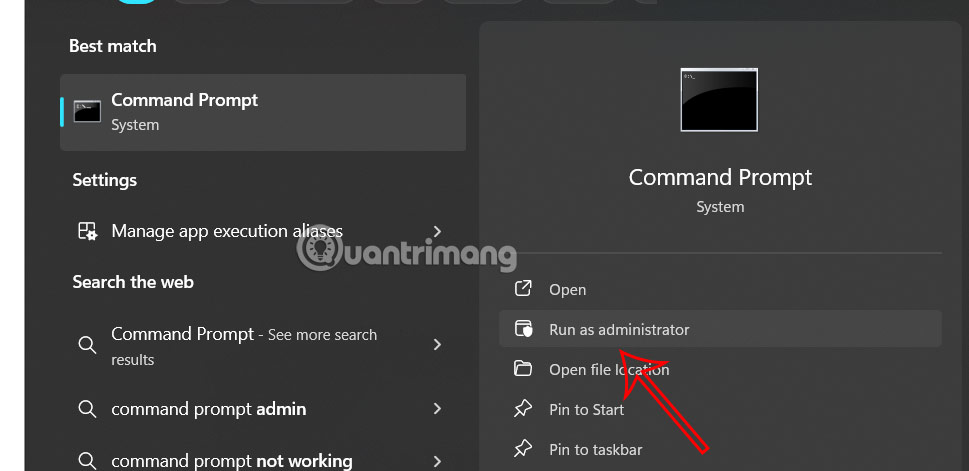
Bước 2:
Hiển thị giao diện mới, bạn nhập lệnh net user để xác nhận tài khoản người dùng.
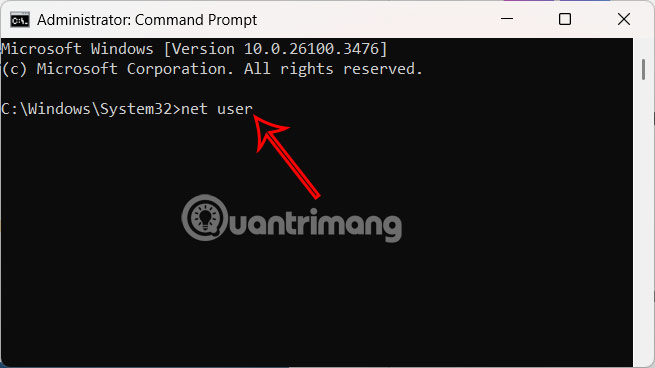
Tiếp tục nhập lệnh dưới đây để vô hiệu hóa tài khoản người dùng trên máy tính. Trong lệnh, thay thế ACCOUNT bằng tên tài khoản để vô hiệu hóa.
net user "ACCOUNT" /active:noNếu bạn phải kích hoạt lại tài khoản, nhập lệnh net user "ACCOUNT" /active:yes.
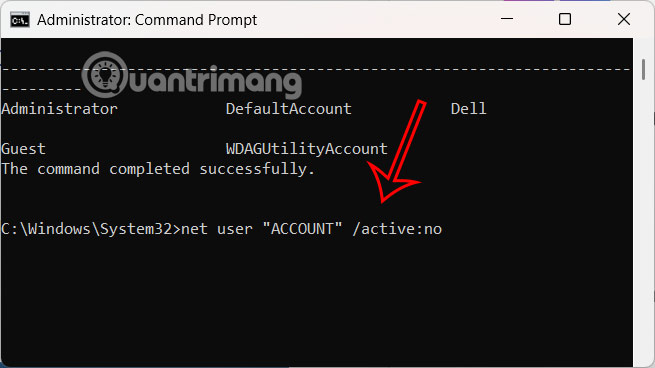
Vô hiệu hóa tài khoản người dùng trên Windows 11 từ PowerShell
Bước 1:
Bạn nhập PowerShell vào thanh tìm kiếm sau đó chạy ở tư cách Run as administrator.
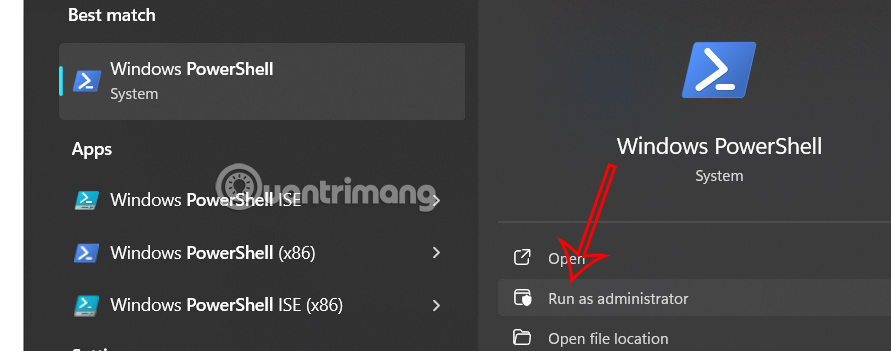
Tiếp đến, chúng ta nhập lệnh dưới đây để xác định tài khoản người dùng.
Get-LocalUser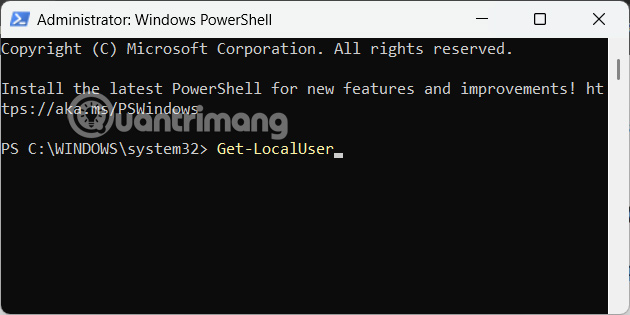
Bước 2:
Tiếp đến người dùng nhập lệnh bên dưới để vô hiệu hóa tài khoản. ACCOUNT thay thế bằng tên tài khoản để vô hiệu hóa.
Disable-LocalUser -Name "ACCOUNT"Sau khi bạn hoàn tất các bước, lệnh PowerShell sẽ vô hiệu hóa tài khoản. Nếu bạn muốn mở lại tài khoản người dùng thì chạy lệnh Enable-LocalUser -Name "ACCOUNT".
Vô hiệu hóa User Account qua Computer Management
Bước 1:
Bạn nhập Computer Management trong thanh tìm kiếm rồi di chuyển theo đường dẫn dưới đây.
Computer Management > System Tools > Local Users and Groups > Users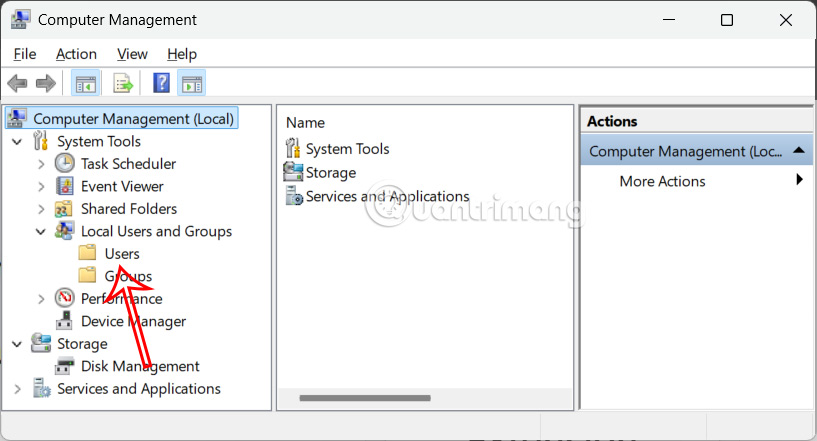
Bước 2:
Bạn nhấn chuột phải tài khoản người dùng rồi chọn Properties trong danh sách hiển thị.
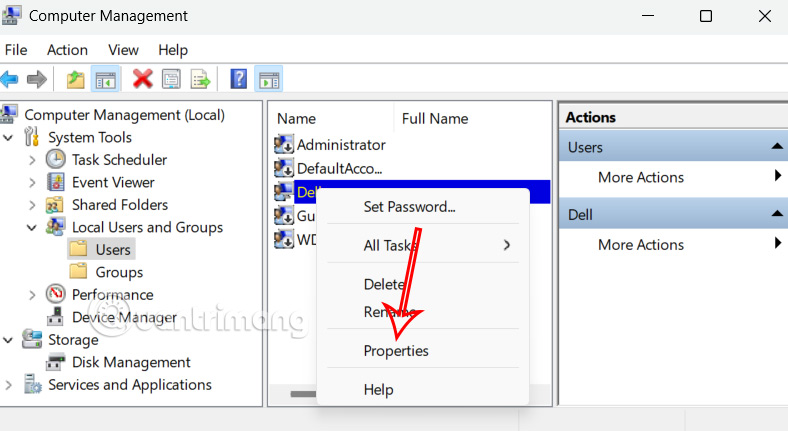
Bước 3:
Trong giao diện mới tại tab General, người dùng tích chọn vào Account is disabled để vô hiệu hóa tài khoản.

Vô hiệu hóa User Accounts Windows 11 qua Settings
Bước 1:
Người dùng truy cập vào Settings, sau đó nhấn chọn vào Accounts ở danh sách bên trái. Sau đó người dùng nhấn chọn Family ở giao diện bên cạnh.
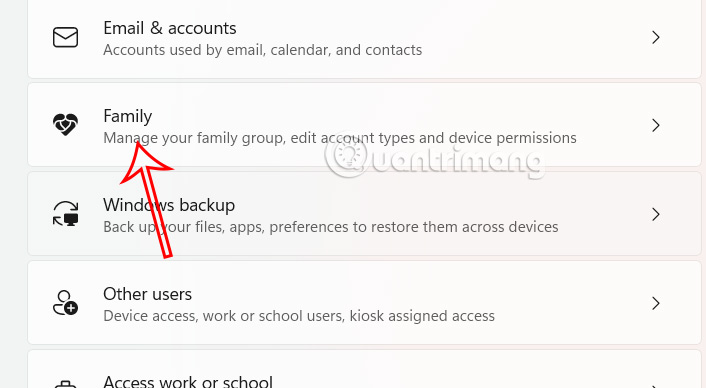
Bước 2:
Chọn tài khoản và nhấp vào nút Block sign in bên dưới phần Your family.
Sau khi bạn hoàn tất các bước, người dùng sẽ không thể đăng nhập cho đến khi người tổ chức gia đình khôi phục quyền truy cập vào tài khoản.
 Công nghệ
Công nghệ  AI
AI  Windows
Windows  iPhone
iPhone  Android
Android  Học IT
Học IT  Download
Download  Tiện ích
Tiện ích  Khoa học
Khoa học  Game
Game  Làng CN
Làng CN  Ứng dụng
Ứng dụng 


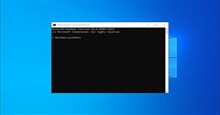





 Windows 11
Windows 11  Windows 10
Windows 10  Windows 7
Windows 7  Windows 8
Windows 8  Cấu hình Router/Switch
Cấu hình Router/Switch 









 Linux
Linux  Đồng hồ thông minh
Đồng hồ thông minh  macOS
macOS  Chụp ảnh - Quay phim
Chụp ảnh - Quay phim  Thủ thuật SEO
Thủ thuật SEO  Phần cứng
Phần cứng  Kiến thức cơ bản
Kiến thức cơ bản  Lập trình
Lập trình  Dịch vụ công trực tuyến
Dịch vụ công trực tuyến  Dịch vụ nhà mạng
Dịch vụ nhà mạng  Quiz công nghệ
Quiz công nghệ  Microsoft Word 2016
Microsoft Word 2016  Microsoft Word 2013
Microsoft Word 2013  Microsoft Word 2007
Microsoft Word 2007  Microsoft Excel 2019
Microsoft Excel 2019  Microsoft Excel 2016
Microsoft Excel 2016  Microsoft PowerPoint 2019
Microsoft PowerPoint 2019  Google Sheets
Google Sheets  Học Photoshop
Học Photoshop  Lập trình Scratch
Lập trình Scratch  Bootstrap
Bootstrap  Năng suất
Năng suất  Game - Trò chơi
Game - Trò chơi  Hệ thống
Hệ thống  Thiết kế & Đồ họa
Thiết kế & Đồ họa  Internet
Internet  Bảo mật, Antivirus
Bảo mật, Antivirus  Doanh nghiệp
Doanh nghiệp  Ảnh & Video
Ảnh & Video  Giải trí & Âm nhạc
Giải trí & Âm nhạc  Mạng xã hội
Mạng xã hội  Lập trình
Lập trình  Giáo dục - Học tập
Giáo dục - Học tập  Lối sống
Lối sống  Tài chính & Mua sắm
Tài chính & Mua sắm  AI Trí tuệ nhân tạo
AI Trí tuệ nhân tạo  ChatGPT
ChatGPT  Gemini
Gemini  Điện máy
Điện máy  Tivi
Tivi  Tủ lạnh
Tủ lạnh  Điều hòa
Điều hòa  Máy giặt
Máy giặt  Cuộc sống
Cuộc sống  TOP
TOP  Kỹ năng
Kỹ năng  Món ngon mỗi ngày
Món ngon mỗi ngày  Nuôi dạy con
Nuôi dạy con  Mẹo vặt
Mẹo vặt  Phim ảnh, Truyện
Phim ảnh, Truyện  Làm đẹp
Làm đẹp  DIY - Handmade
DIY - Handmade  Du lịch
Du lịch  Quà tặng
Quà tặng  Giải trí
Giải trí  Là gì?
Là gì?  Nhà đẹp
Nhà đẹp  Giáng sinh - Noel
Giáng sinh - Noel  Hướng dẫn
Hướng dẫn  Ô tô, Xe máy
Ô tô, Xe máy  Tấn công mạng
Tấn công mạng  Chuyện công nghệ
Chuyện công nghệ  Công nghệ mới
Công nghệ mới  Trí tuệ Thiên tài
Trí tuệ Thiên tài